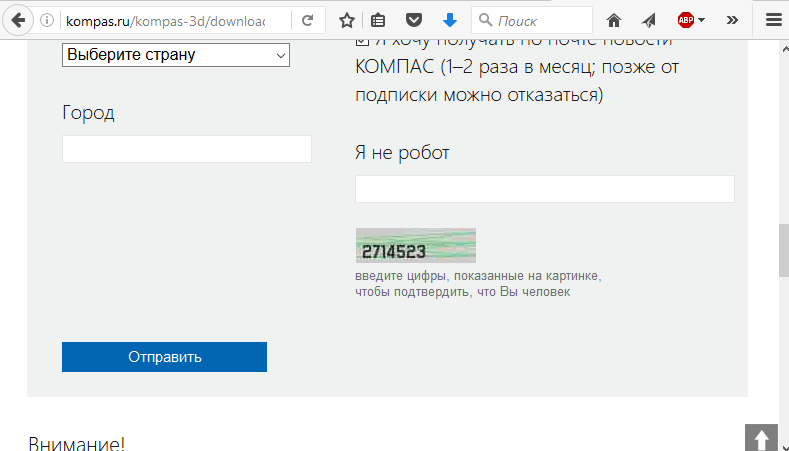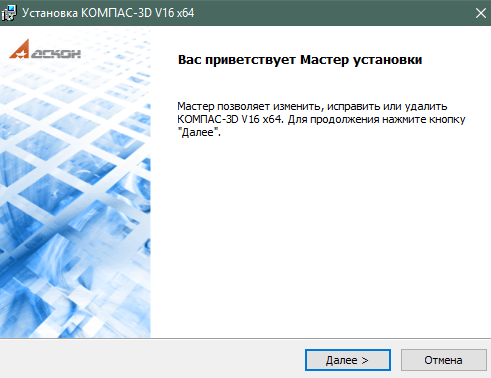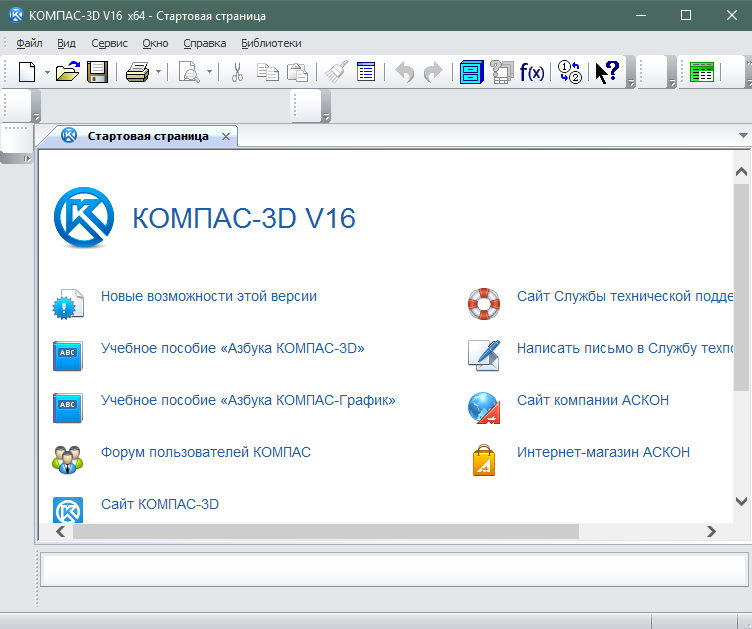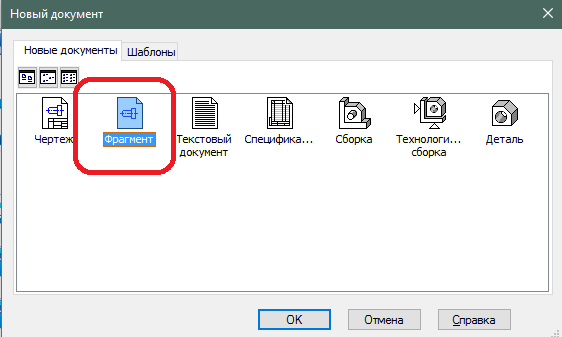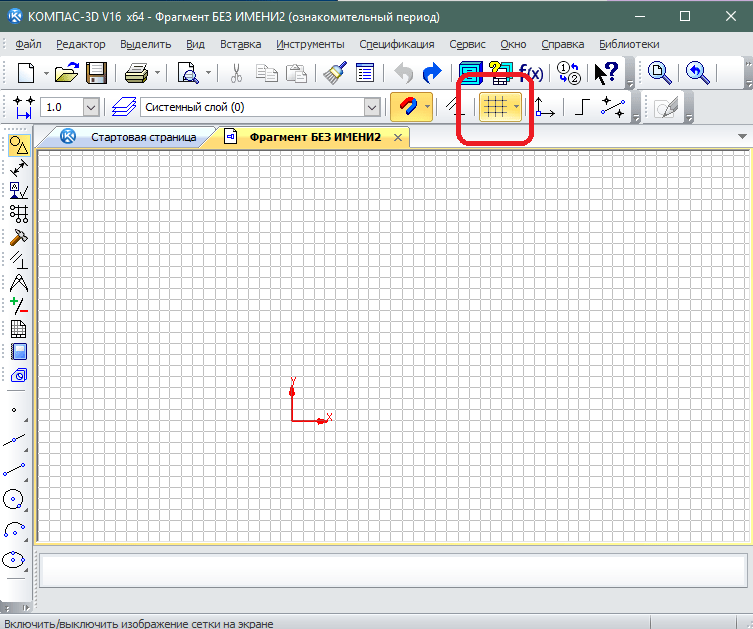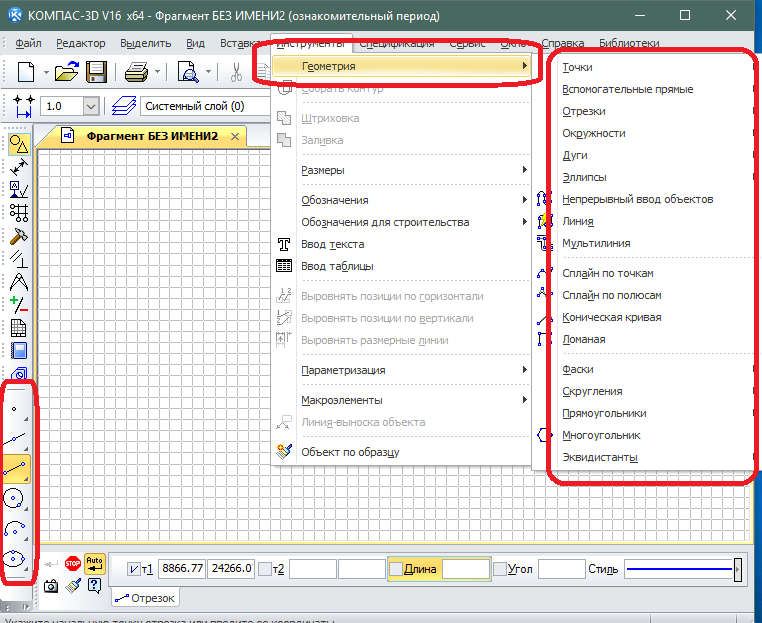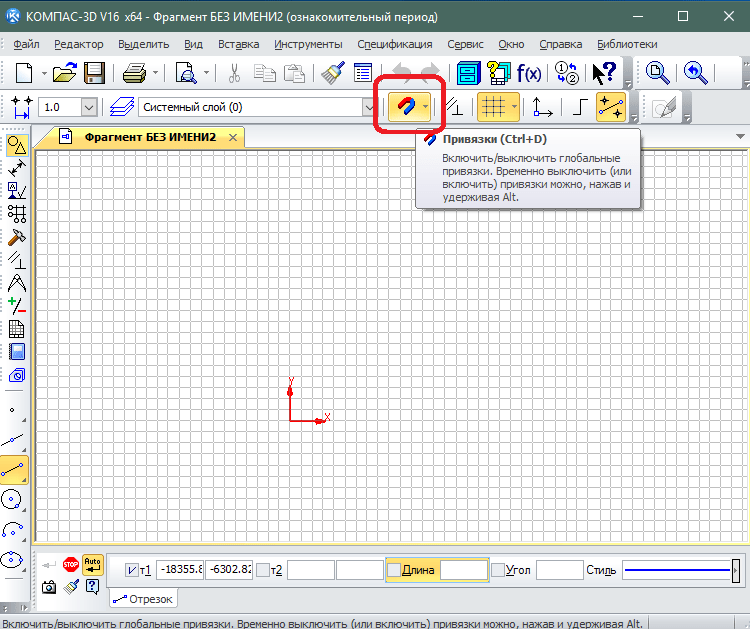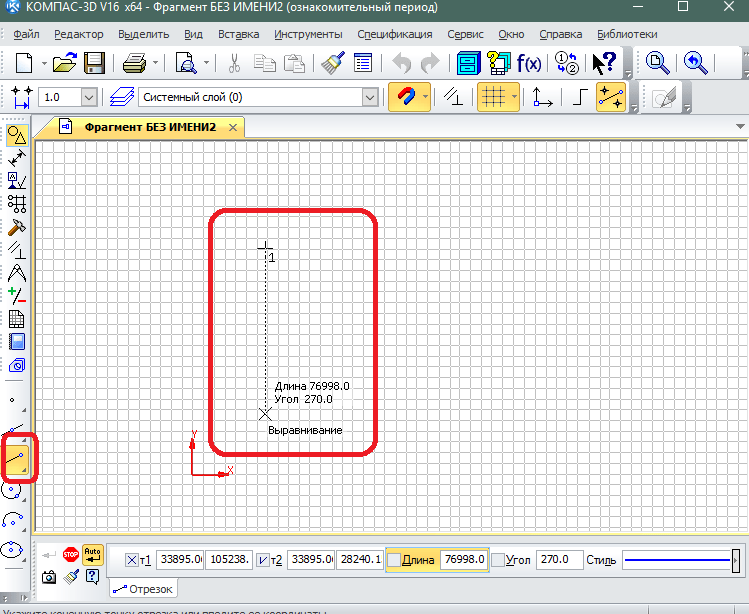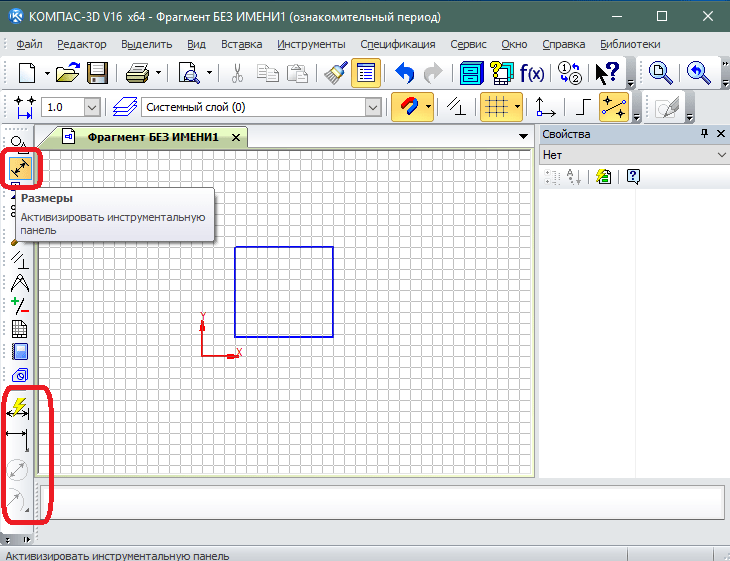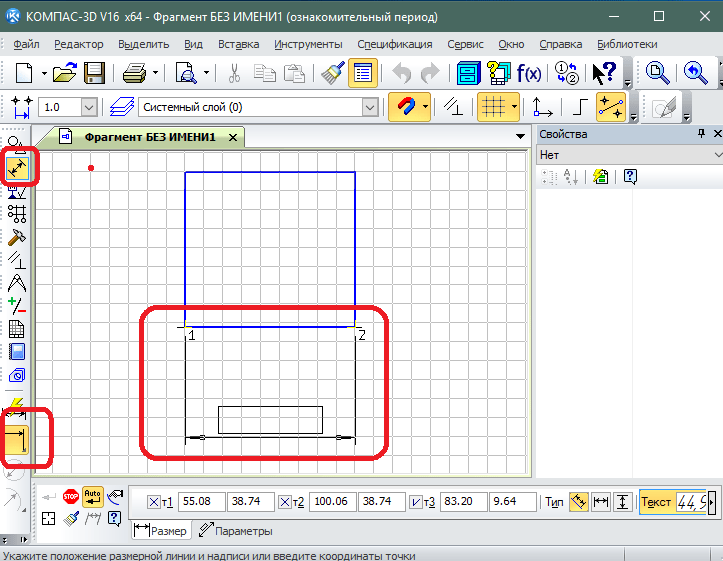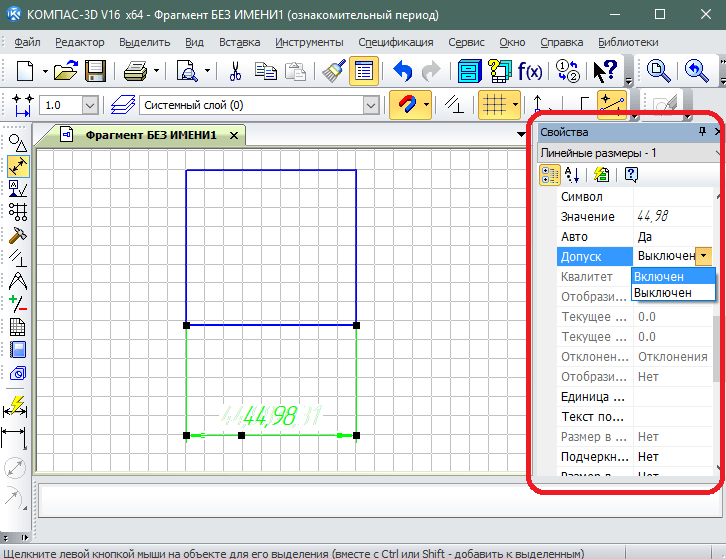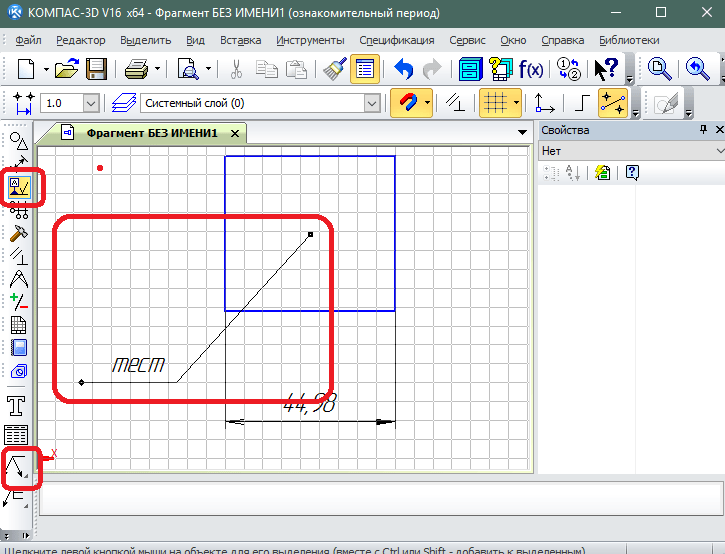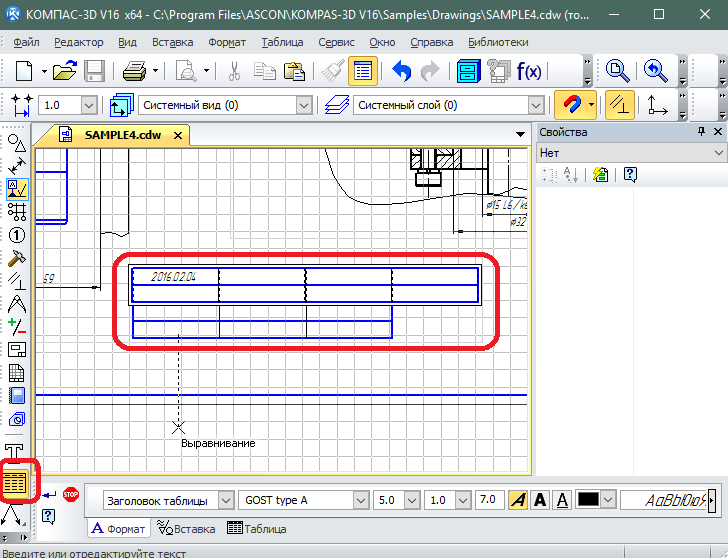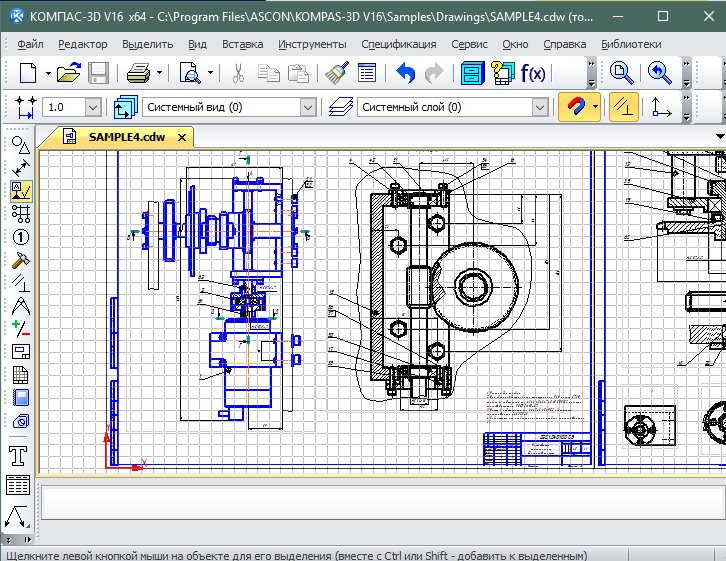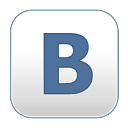КОМПАС-3D – это программа, позволяющая начертить чертеж любой сложности на компьютере. Из этой статьи вы узнаете, как быстро и качественно выполнить чертеж в этой программе.
Скачивание и установка КОМПАС-3D
Для того, чтобы скачать приложение, вам необходимо заполнить форму на сайте.
После ее заполнения на указанный e-mail придет письмо со ссылкой для скачивания. После завершения скачки запустите установочный файл. Следуйте инструкции установки.
После установки запустите приложение с помощью ярлыка на рабочем столе или в меню «Пуск».
Как начертить чертеж на компьютере с помощью КОМПАС-3D
Экран приветствия выглядит следующим образом.
Выберите пункты Файл>Создать в верхнем меню. Затем выберите «Фрагмент» в качестве формата для чертежа.
Теперь можно приступить к самому черчению. Для того, чтобы было проще чертить в КОМПАСЕ 3D, следует включить отображение сетки. Делается это нажатием соответствующей кнопки.
Если нужно изменить шаг сетки, то кликните по раскрывающемуся списку около той же кнопки и выберите пункт «Настроить параметры».
Все инструменты доступны в меню слева, либо в верхнем меню по пути: Инструменты>Геометрия.
Для отключения инструмента просто кликните по его иконке еще раз. Для включения/отключения привязки при рисовании отведена отдельная кнопка на верхней панели.
Выберите необходимый инструмент и начните рисовать.
Вы сможете отредактировать нарисованный элемент, выделив его и кликнув правой клавишей мыши. После этого нужно выбрать пункт «Свойства».
Изменяя параметры в окне справа, вы сможете менять расположение и начертание элемента.
Выполните чертеж, используя доступные в программе инструменты.
После того, как вы начертите требуемый чертеж, необходимо будет добавить к нему выноски с размерами и пометками. Для указания размеров воспользуйтесь инструментами пункта «Размеры», нажав соответствующую кнопку.
Выберите необходимый инструмент (линейный, диаметральный или радиальный размер) и добавьте его на чертеж, указав точки измерения.
Для изменения параметров выноски выделите ее, после в окне параметров справа выберите необходимые значения.
Аналогичным образом добавляется выноска с текстом. Только для нее отведено отдельное меню, которое открывается кнопкой «Обозначения». Здесь находятся линии-выноски, а также простое добавление текста.
Завершающим шагом является добавление таблицы-спецификации к чертежу. Для этого в этом же наборе инструментов воспользуйтесь инструментом «Таблица».
Соединив несколько таблиц разного размера, вы сможете создать полноценную таблицу со спецификацией к чертежу. Ячейки таблицы заполняются по двойному клику мыши.
В итоге у вас получится полноценный чертеж.
Теперь вы знаете, как можно чертить в КОМПАСЕ 3D.
Отблагодарите автора, поделитесь статьей в социальных сетях.
У многих пользователей может возникнуть необходимость чертить онлайн. Это может какой-либо эскиз, схема, план или техническая иллюстрация, которые необходимо создать на ПК с помощью соответствующего инструментария. При этом на компьютере может не оказаться необходимых для этого программ, что побудит пользователя искать в сети онлайн ресурсы, способных помочь в создании нужного пользователю проекта. В данном материале я расскажу, как сделать чертёж онлайн, и какие сервисы нам в этом помогут.

Лучшие онлайн сервисы для черчения
Перейдём к непосредственному описанию сетевых сервисов онлайн. Замечу, что указанные сервисы для создания чертежей обладают довольно сжатым по сравнению с профессиональными программами функционалом, чего, впрочем, может быть достаточно для решения множества базовых задач.
Онлайн-редактор GLIFFY
Данный визуальный редактор GLIFFY обладает довольно широким инструментарием для создания чертежей и схематических изображений, включая множество шаблонов и схем для архитектурных проектов, блок-схем, сетевых диаграмм и других соответствующих целей.
Для работы с данным редактором перейдите на сайт cameralabs.org, при необходимости авторизуйтесь (доступна также авторизация через социальную сеть). После этого вам станет доступен экран редактирования, где вы сможете создать ваш чертёж.

Слева расположены вкладки различных шаблонов (вы можете раскрыть вкладку, кликнув на ней), сверху – панель инструментов, а справа будет размещаться непосредственное поле для создания чертежа.
Для сохранения вашей работы нужно будет нажать вверху на «File» — «Сохранить» (или «Экспорт»).
Сервис draw.io
Англоязычный сервис draw.io поможет создать чертёж в режиме онлайн, начертав различные графики, схемы и диаграммы.
Для работы с данным сервисом перейдите на сайт draw.io. Ресурс спросит, куда сохранять созданные вами работы (выберите «Device» для сохранения на жёсткий диск).
Нажмите на «Create New Diagram» (создание новой диаграммы), выберите её имя, а также соответствующий шаблон для создания слева.

Выберите пустую начальную диаграмму (Blanc Diagramm) или какой-либо из уже имеющихся шаблонов диаграмм (charts), инженерных схем (Engineering), блок-схем (Flowcharts), разметки (layout), карт (maps) и других видов шаблонов
После того, как вы выбрали шаблон, нажмите на «Create» (Создать).
Далее вы перейдёте в экран редактирования. Слева представлены различные шаблоны черчения, сверху панель вспомогательных инструментов, справа – различные настройки отображения документов.

Для сохранения созданного чертежа нажмите на «File» — «Save as».
Сервис drawisland.com
Сервис drawisland.com – простой англоязычный сервис для черчения в Интернете. После перехода на него вас ждёт экран для создания чертежа с довольно ограниченным набором инструментов. Слева расположена панель инструментов, сверху вы можете выбрать размеры рисунка и повернуть его на 90 или 180 градусов, а справа доступ выбор диаметр инструмента для рисования, а также переключаться между слоями.

Для сохранения созданного вами рисунка на диск нажмите на кнопку «Save» слева.
Сервис knin.com.ua
Данный сервис предназначен для создания технического плана строительного объекта, который можно будет позже сохранить к себе на ПК. Как и большинство аналогичных сервисов, данный сервис обладает набором встроенных графических шаблонов, делающих процесс создания технического плана помещения практичным и удобным, позволяя легко нарисовать чертёж онлайн.
- Для начала работы с данным сервисом перейдите на сайт knin.com.ua.
- Укажите справа сверху размеры помещения, а затем нажмите на кнопку «Создать».
- Если будет необходимо добавить ещё помещение, тогда вновь укажите его размеры и нажмите на «Создать».
- После того, как все нужные помещения будут созданы, нажмите на «Продолжить».
- После этого вам справа станут доступны различные графические объекты – окна, стены, предметы интерьера и так далее, которые вы сможете помещать на ваш объект.
- Далее, как план объекта будет создан, вы сможете сохранить его на диск, нажав на кнопку «Сохранить» внизу.

Сервис sketch.io
«Sketch.io» — ещё один простой англоязычный ресурс для построения простых чертежей, создания графических набросков и зарисовок. Функционал сервиса довольно прост, и подойдёт, в первую очередь новичкам в деле создания чертежей.
- Для работы с сервисом перейдите на сайт sketch.io.
- Справа размещена панель инструментов, с помощью которой можно выполнять все необходимые операции.
- После того, как рисунок будет создан, нажмите на кнопку «Export» (дискетка сверху), затем на «Save» — «Download».

Программы для черчения
Также при описании онлайн сервисов для создания эскиза проекта, нельзя обойти стороной и ряд популярных программ, созданных специально для таких целей. При этом большинство из них обладает платным характером, так как для решения профессиональных задач функционала бесплатных программ может быть недостаточно.
- «Autodesk AutoCAD» — одна из наиболее известных систем автоматизированного проектирования (САПР), предназначенных для создания различных видов чертежей, схем, графиков. Позволяет создавать 2Д и 3Д чертежи на высокопрофессиональном уровне, обладает богатым функционалом, отлично справляется с рендерингом 3Д-объектов, умеет работать с 3Д-принтером. Поддерживается работа с чертежами в формате DVG, DWF, DXF;
- «Аскон Компас» — это целый комплекс программных решений для осуществления черчения и диаграмм, довольно популярных на территории РФ. Данные решения поддерживают множество форматов электронных чертежей, обладают большой базой присоединяемых библиотек, при этом довольно просты и удобны в работе;
- «nanoCAD» — бесплатная программа для начинающих, включающая необходимый набор базовых инструментов для осуществления проектирования и создания чертежей. Программа направления на создание преимущественно 2Д-чертежей, поддерживает работу с DWG и DXF чертежами, достоинством программы является быстрый вывод объектов, работы с DirectX и так далее.
Заключение
В данном материале мной были рассмотрены несколько популярных сервисов, позволяющих реализовать черчение онлайн. Все они обладают довольно разным функционалом, в целом уступая своим профессиональным стационарным конкурентам (к примеру, «Autodesk AutoCAD»). Если же вы только пробуете свои силы в черчении, то рекомендую воспользоваться как перечисленными мной онлайн-сервисами, так и упомянутой бесплатной программой «nanoCAD» — описанные инструменты прекрасно подойдут для получения базовых навыков при создании нужных вам чертежей.

Дата добавления: 2010-04-29
Театр начинается с вешалки? Ок. Выполнение чертежа начинается с вычерчивания основной надписи чертежа. Штамп — второе ее название. В статье указаны размеры основной надписи чертежа и принципы ее заполнения. Но не забудьте сначала начертить рамку листа, так же как до театральной вешалки необходимо открыть пару массивных дверей 🙂

Дата добавления: 2010-04-21
В этом уроке вы узнаете, как правильно начертить головку болта. Если вы поймете все описанные моменты — ваша работа "резьбовые соединения" для вас уже не будет столь сложной, а преподаватель будет приятно удивлен тому, что в вашей работе не оказалось типичных ошибок, которые так часто допускают студенты технических ВУЗов. Кроме того, по аналогии выполняется и чертеж гайки, поэтому советуем разобраться в этом уроке хорошенько.

Дата добавления: 2010-08-02
Построение изометрической проекции детали — обязательная тема в курсе черчения и инженерной графики. В этом уроке я постараюсь показать на примере простой детали, как происходит построение изометрии.

Дата добавления: 2010-08-11
Одним из частых элементов на учебных чертежах является эллипс. В этом уроке мы рассмотрим, как начертить эллипс с помощью циркуля. Построение эллипса — задача несложная. Но зачастую чертежи протираются до дыр, в попытках построить красивую симметричную фигуру.

Дата добавления: 2010-09-07
Иногда возникает необходимость разделить окружность на пять равных частей. В этом уроке описан алгоритм деления окружности. Кроме того, построение правильного пятиугольника использует этот же алгоритм.

Дата добавления: 2010-09-07
Вы собираетесь начертить первый чертеж, но не можете начать из-за того, что не понимаете, какие линии и как использовать, насколько допустимы отклонения от ГОСТа, как мерить толщину линии и т.д. Давайте вместе разберемся с применением различных типов линий в черчении.

Дата добавления: 2010-09-14
Как правильно начертить шрифт чертежный? Инженерная графика, буквы. Если такие запросы вы задавали поисковой системе, то этот урок для вас. Так же он должен помочь вам выполнить титульный лист по черчению.

Дата добавления: 2010-09-21
После того как студент осваивает построение третьего вида детали, ему дают задание, в котором просят начертить натуральный вид фигуры сечения. В ходе выполнения задания необходимо начертить наклонное сечение детали, заданное преподавателем.

Дата добавления: 2010-10-25
В этом уроке мы рассмотрим, как начертить окружность в изометрии. Этот материал можно считать второй частью урока про построение изометрии.

Дата добавления: 2011-09-06
Эта статья поможет вам побороть страх и трепет перед непонятным и неведомым черчением. Если вы еще только готовитесь начертить свой первый чертеж, или попробовали, но не вышло — приглашаю на занятие! В ходе этого урока мы создадим чертеж простой детали, а главное, вы узнаете, что ГОСТы — это не злющие цепные псы, и что чертить вы вполне можете. Возможно, это — САМЫЙ ГЛАВНЫЙ УРОК ЧЕРЧЕНИЯ из всех представленных здесь. Так же будет полезен и родителям 🙂

Дата добавления: 2011-09-08
Как правильно обводить чертеж? Как правильно заполнить основную надпись чертежа? Как связаны между собой сплошная основная линия и сплошная тонкая? Обо всем этом я расскажу вам во второй части Самого Главного Урока. В конце статьи вы сможете скачать пример первого учебного чертежа.

Дата добавления: 2011-09-30
Если вам необходимо выполнить чертеж болта, или чертеж гайки, а вы смотрите на их изображения, и не понимаете, с чего вдруг они такой чудной формы, откуда там взялись кривые линии, почему фаски на одном виде такие, а на другом — уже другие, то этот урок поможет вам ответить на эти вопросы

Дата добавления: 2011-10-07
Предлагаю на простом примере рассмотреть, как показать на чертеже внутренние контуры детали. В ходе урока мы выполним простой разрез детали, выполним штриховку плоскости разреза. Этим уроком заканчивается цикл статей "Мой первый чертеж".

Дата добавления: 2015-04-18
Регулярно получаю вопрос: Могли бы вы показать, как начертить наклонное сечение детали, если секущая плоскость задана на третьем виде (на виде слева)? Данный пост — долгожданный ответ на очень непростой вопрос.

Дата добавления: 2015-11-10
В этом уроке я подробно расскажу вам о том, как выполнить построение диметрии детали. Мы пошагово пройдем все этапы, начиная от вычерчивания осей и завершая торжественным отсечением четверти. Как начертить диметрию с вырезом четверти? Все тайны раскрываются в этом уроке!
zakaz@triv >Наша страница в ВК:
Спасибо большое Антону! Присуждаю ему статус ГУРУ в инженерной графике))) До него обращался ко множеству человек, все говорили там времени мало или еще что нибудь. Антон же всё сделал в срок и на 5+. Спасибо.
Роман, спасибо за позитив! Успехов вам в учебе! А мы. А мы продолжим нести свет знаний в умы тех, на кого не хватило времени у ВУЗовских преподавателей.